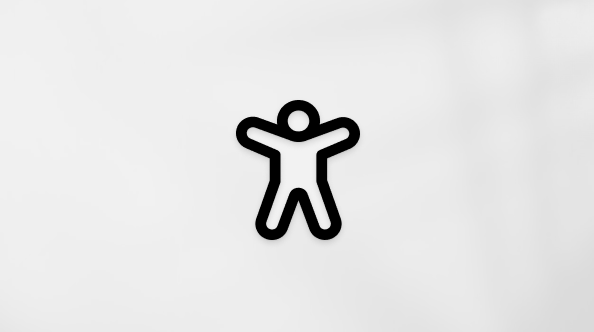Surface 배터리 사용 시간 최대화하기
적용 대상
Surface Devices Surface향상된 도움말 및 지원을 위해 Surface 앱을 사용하는 것이 좋습니다.
Surface 앱은 장치를 알고, 가장 일반적인 문제를 감지하고, 간단하고 개인 설정된 솔루션을 제공합니다.
Surface 장치에서 앱을 사용할 수 없는 경우에도 아래의 기본 지원 솔루션을 따를 수 있습니다.
Surface는 내장 리튬 이온 배터리를 사용합니다. Surface를 이용해 하는 일에 따라 배터리 지속 시간이 달라질 수 있습니다. 이 문서는 Surface 배터리를 최대한 활용하는 방법을 파악하는 데 도움이 됩니다.
Surface에서 에너지 권장 사항 확인
에너지 권장 사항 섹션은 전력 사용량에 영향을 주는 설정 컬렉션을 찾고 있을 때 바로 사용할 수 있는 장소입니다.
-
시작 > 설정 > 시스템 > 전원 & 배터리 > 에너지 권장 사항을 선택합니다.
-
화면 밝기, 화면 보호기, 디바이스가 절전 모드로 전환되거나 꺼지기 전에 비활성 상태일 수 있는 기간 등 평균보다 더 많은 전력을 사용할 수 있는 설정 모두 또는 개별적으로 적용 을 선택합니다. 각 설정에 대해 자세히 알아보려면 에너지 권장 사항에 대해 자세히 알아보기를 참조하세요.
배터리 사용량
Windows의 자세한 배터리 정보를 사용하여 배터리 전원을 사용하는 앱을 확인합니다.
-
시작 > 설정 > 시스템 > 전원 & 배터리를 선택합니다.
-
배터리 사용량을 확장하고 배터리 수준에 대해 지난24시간을 선택한 다음, 배터리 사용량이 많은 시간을 선택합니다.
배터리 전원을 많이 사용하는 앱을 찾습니다. 적극적으로 사용하지 않는 앱이 있는 경우 닫습니다.
앱이 자동으로 시작되면 작업 관리자 를 열고 시작 앱 탭을 선택합니다. 자동으로 시작하지 않으려는 앱의 경우 앱을 마우스 오른쪽 단추로 클릭한 다음 사용 안 함을 선택할 수 있습니다. 자세한 내용은 Windows에서 시작할 때 자동으로 실행되는 앱 변경을 참조하세요.
배터리 전원을 많이 사용하는 앱을 사용하는 경우 해당 앱을 사용하는 동안 Surface를 연결할 수 있습니다. 이러한 연습은 시간이 지남에 따라 배터리를 최대한 활용할 수 있도록 도와줄 수 있습니다.
Surface 앱 체크 인
Surface 앱을 사용하여 Surface 장치의 상태를 확인합니다.
-
Surface 앱에서 도움말 및 지원을 확장하여 업데이트 상태를 확인하세요.
-
사용 가능한 업데이트가 있는 경우 업데이트 확인 버튼을 선택하여 Windows 업데이트를 열고 사용 가능한 업데이트를 설치하세요.
-
도움말 보기를 선택하여 발생한 문제를 알려주세요. Surface 앱에서 문제가 발견되면 알려드리겠습니다.
참고: Surface 앱이 설치되어 있지 않은 경우 Microsoft Store에서 Surface 앱을 다운로드할 수 있습니다. 다운로드한 후 시작을 선택하고 Surface를 검색한 다음 결과 목록에서 앱을 선택합니다.
일반적인 배터리 팁과 힌트
가장 많은 배터리를 사용하는 앱을 찾는 방법을 포함하여 배터리 전원을 절약하는 방법은 Windows용 배터리 절약 팁을 참조하세요.
관련 항목
Windows 10 대한 지원은 2025년 10월에 종료됩니다.
2025년 10월 14일 이후에 Microsoft는 더 이상 Windows 업데이트, 기술 지원 또는 Windows 10 대한 보안 수정 사항에서 무료 소프트웨어 업데이트를 제공하지 않습니다. PC는 계속 작동하지만 Windows 11 이동하는 것이 좋습니다.
Surface는 내장 리튬 이온 배터리를 사용합니다. Surface를 이용해 하는 일에 따라 배터리 지속 시간이 달라질 수 있습니다. 이 문서는 Surface 배터리를 최대한 활용하는 방법을 파악하는 데 도움이 됩니다.

최적의 배터리 사용 시간과 성능을 위한 전원 모드 선택
일부 Surface 모델에서 배터리 사용 시간과 Surface가 발휘할 수 있는 성능이 어느 정도인지에 영향을 미치는 전원 모드를 선택할 수 있습니다.
다른 전원 모드로 전환하려면 전원 공급 장치(전원이 연결된 경우)의 연결을 끊은 다음 작업 표시줄 오른쪽에서 배터리 아이콘을 선택합니다. 권장을 선택합니다. 전자 메일을 쓰거나 동영상 시청을 마치려면 더 낮은 설정인 배터리 절약 모드로 슬라이더를 이동합니다.
배터리 사용량
Windows의 자세한 배터리 정보를 사용하여 배터리 전원을 사용하는 앱을 확인합니다.
-
시작 > 설정 > 시스템 > 배터리를 선택한 다음 배터리 수명에 영향을 미치는 앱을 확인합니다.
-
기간의 경우 6시간, 24시간 또는 1주(배터리 사용량이 더 많은 기간에 따라 다름)를 선택합니다.
-
표시의 경우 사용량이 있는 앱을 선택합니다.
배터리 전원을 많이 사용하는 앱을 찾습니다. 사용하지 않는 경우 사용하지 않는 앱을 닫아야 합니다.
앱이 자동으로 시작되면 작업 관리자를 연 다음 시작 탭을 선택합니다. 자동으로 시작하지 않으려는 앱의 경우 앱을 선택한 다음 사용 안 함을 선택할 수 있습니다. 자세한 내용은 Windows에서 시작할 때 자동으로 실행되는 앱 변경을 참조하세요.
배터리 전원을 많이 사용하는 앱을 사용하는 경우 해당 앱을 사용하는 동안 Surface를 연결할 수 있습니다. 이러한 연습은 시간이 지남에 따라 배터리를 최대한 활용할 수 있도록 도와줄 수 있습니다.
최신 업데이트 다운로드
Surface 앱을 사용하여 Surface 드라이버 및 펌웨어의 상태를 빠르게 확인할 수 있습니다.
-
Surface 앱에서 도움말 및 지원을 확장하여 업데이트 상태를 확인하세요.
-
사용 가능한 업데이트가 있는 경우 업데이트 확인 버튼을 선택하여 Windows 업데이트를 열고 사용 가능한 업데이트를 설치하세요.
참고: Surface 앱이 설치되어 있지 않은 경우 Microsoft Store에서 Surface 앱을 다운로드할 수 있습니다. 다운로드한 후 시작을 선택하고 Surface를 검색한 다음 결과 목록에서 앱을 선택합니다.
일반적인 배터리 팁과 힌트
가장 많은 배터리를 사용하는 앱을 찾는 방법을 포함하여 배터리 전원을 절약하는 방법은 Windows용 배터리 절약 팁을 참조하세요.